coreldraw是一款非常好用的平面设计软件,在其中有很多工具可供我们使用。如果我们在CorelDRAW中希望复制粘贴几个同样的图形,小伙伴们知道具体该如何进行操作吗,
其实操作方法是非常简单的,小编这里为小伙伴们介绍四种比较常用的方法,操作起来都是非常简单的,小伙伴们可以打开自己的CorelDRAW软件后跟着下面的图文步骤一起操作起来,如果小伙伴们还没有CorelDRAW这款软件,可以在本教程末尾点击下载和安装,方便后续使用。接下来,小编就来和小伙伴们分享具体的操作步骤了,有需要或者是有兴趣了解的小伙伴们快来和小编一起往下看看吧!
第一步:点击进入CorelDRAW,先设置好需要复制的图形;
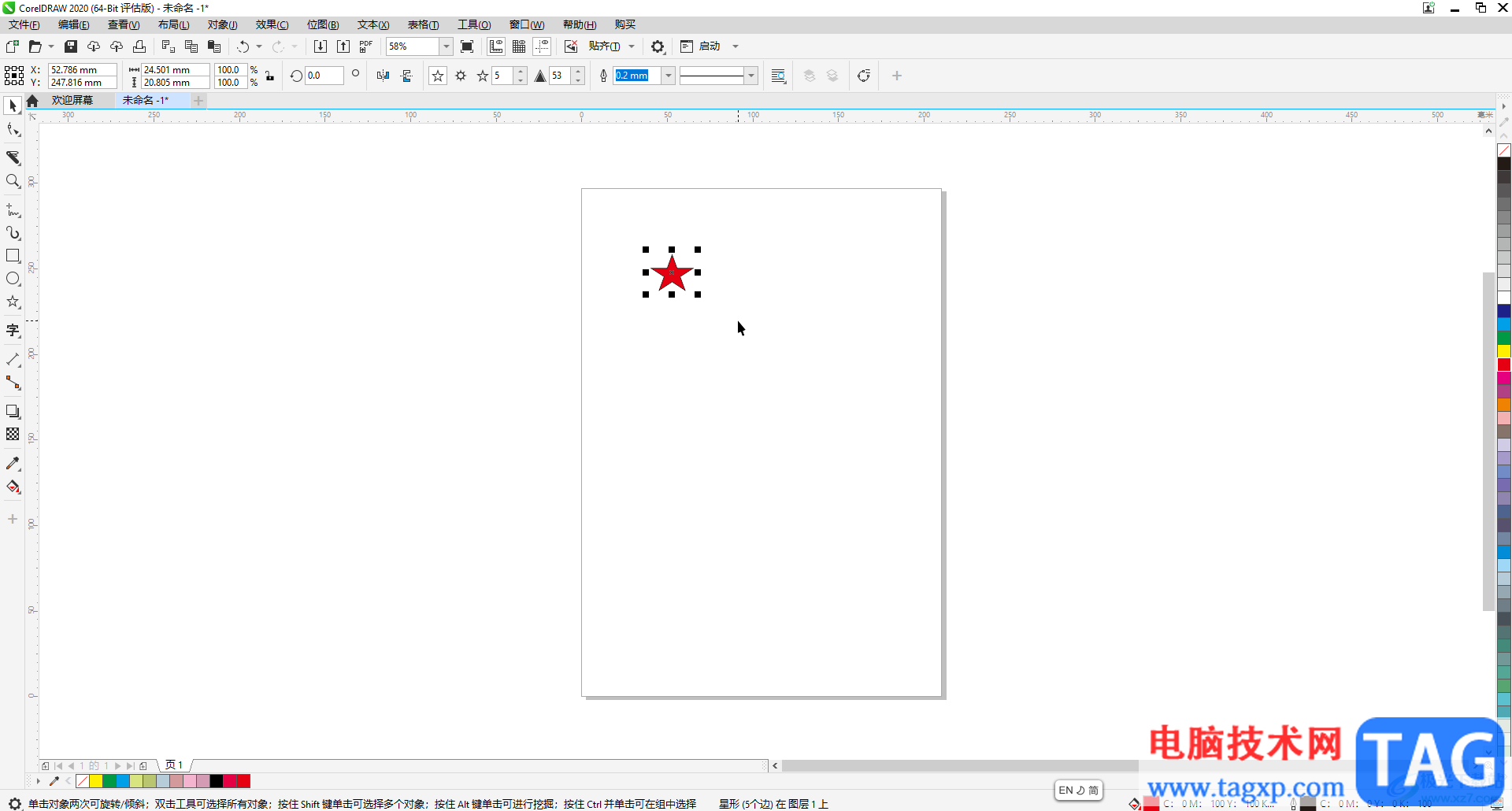
第二步:方法1.在界面左侧点击如图所示黑色箭头图标,也就是选择工具,点击选中需要复制的图形,使用鼠标左键拖动到需要的位置,不松手的同时点击右键,就可以复制了;
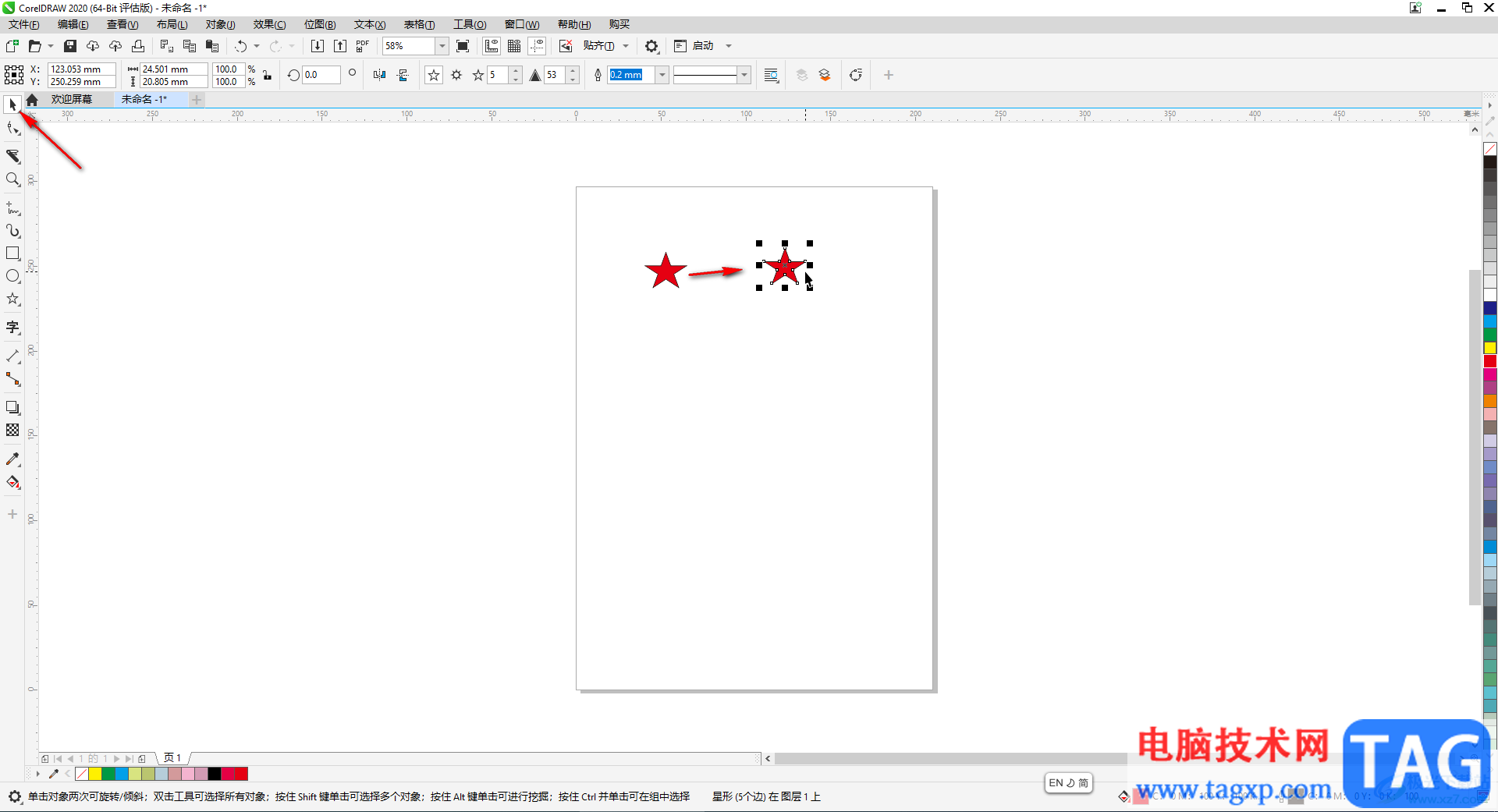
第三步:方法2.同样地选中图形并拖动到想要的位置后,按空格键也可以进行复制;
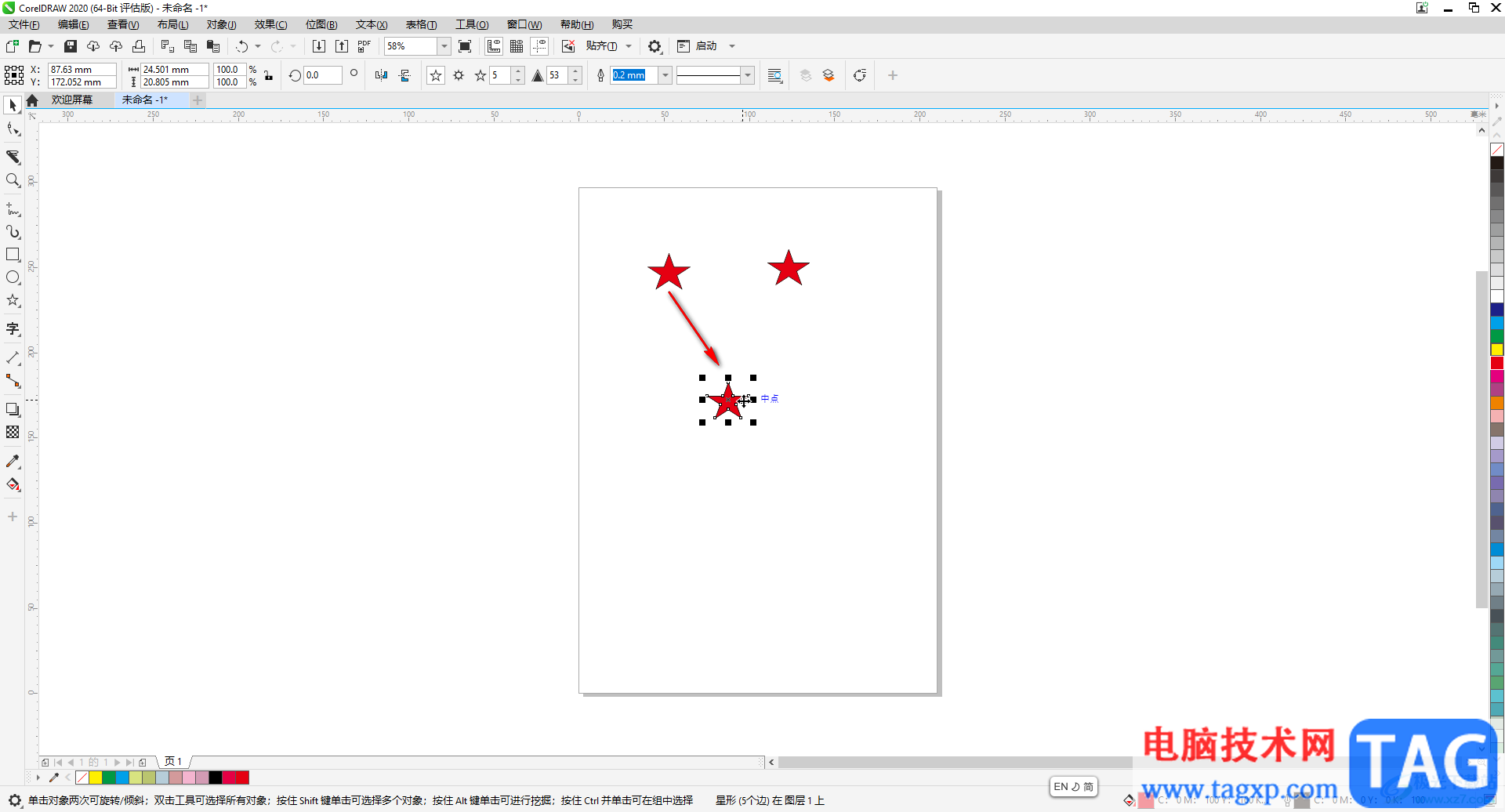
第四步:方法3.右键点击选中图形后拖动到需要的位置,释放鼠标后在子选项中点击“复制”就可以进行复制了;
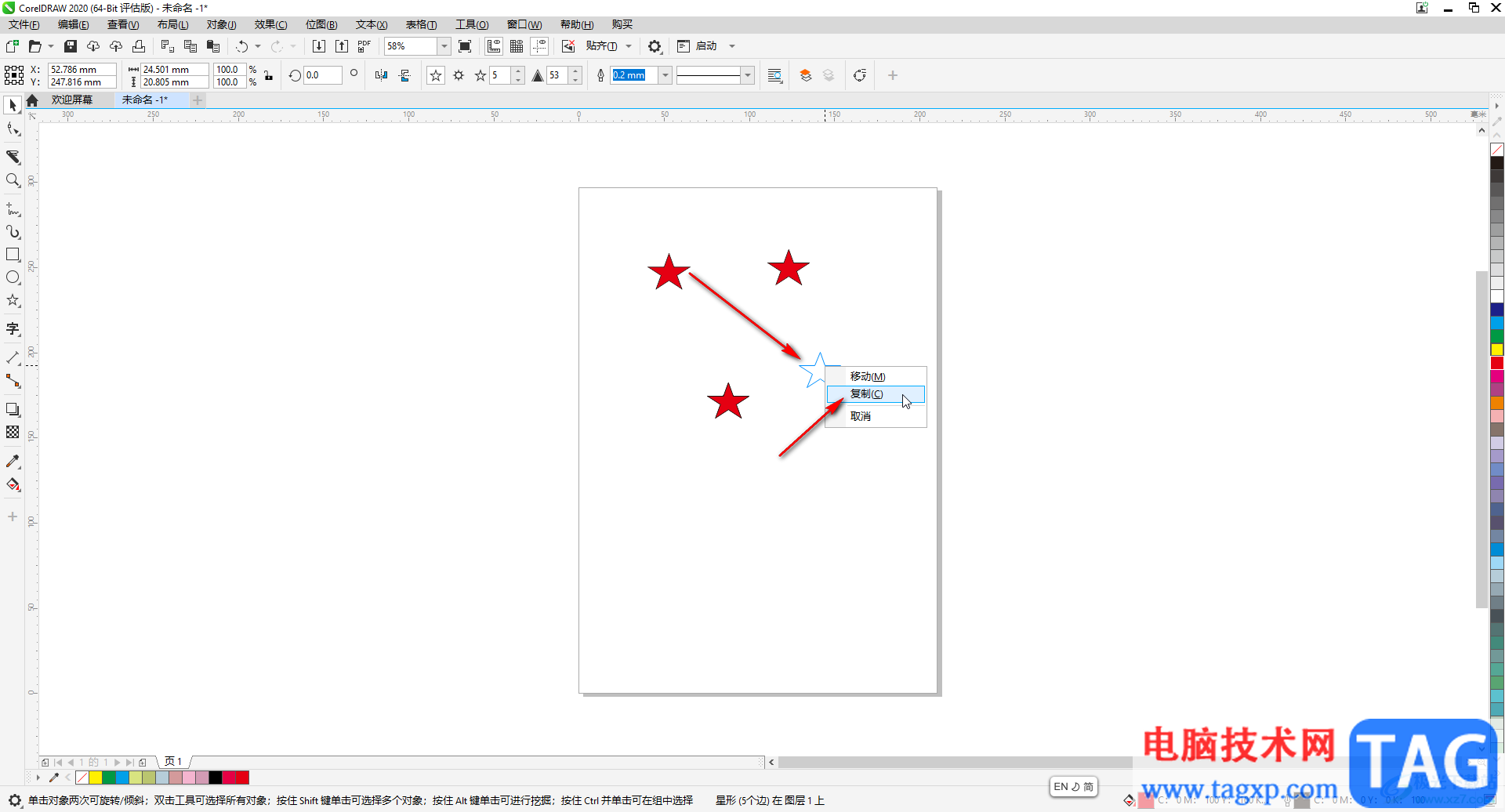
第五步:方法4.选中图形后按Ctrl+D键可以实现偏移一点位置的复制,如果使用Ctrl+C键可以在图形原来的位置进行复制,也可以右键点击进行复制。
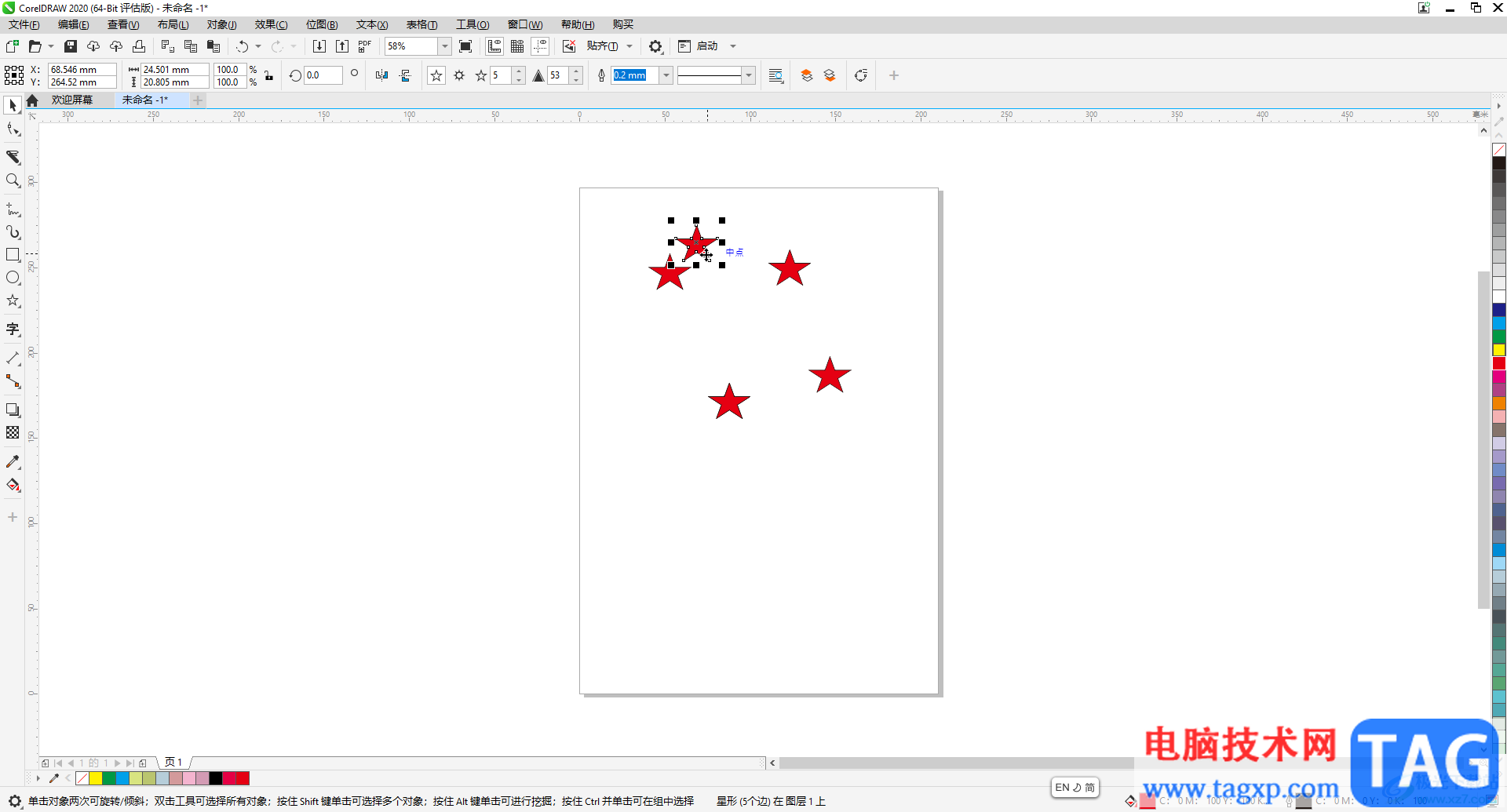
以上就是CorelDRAW中复制粘贴图形的方法教程的全部内容了。以上几种方法操作起来都是非常简单的,小伙伴们可以打开自己的软件操作起来。
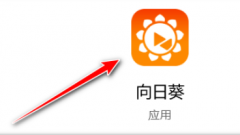 向日葵如何开启双重验证访问-向日葵开启
向日葵如何开启双重验证访问-向日葵开启
近日有一些小伙伴咨询小编关于向日葵如何开启双重验证访问呢......
 冷却系统维护与保养经验:怎样保养散热
冷却系统维护与保养经验:怎样保养散热
维护和保养电脑散热系统对于提升设备性能和延长其使用寿命至......
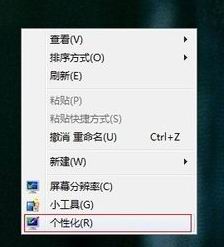 windows7旗舰版系统更改鼠标指针的方法
windows7旗舰版系统更改鼠标指针的方法
近日有windows7旗舰版系统用户来反应,在使用电脑时看腻了千篇......
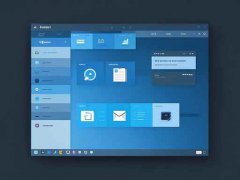 驱动更新必要性及步骤指导:为什么要及
驱动更新必要性及步骤指导:为什么要及
驱动程序的更新在电脑性能的提升与系统稳定性方面起着至关重......
 华为荣耀路由如何防蹭网,华为路由器如
华为荣耀路由如何防蹭网,华为路由器如
今天朋友送一荣耀路由,动手设置了一下,主要是防止别人蹭网......

酷狗音乐电脑版提供的功能实在是太实用了,该软件的主要功能是可以搜索歌曲、下载歌曲和播放歌曲等,但是除了这些常用功能,在该软件中还提供了其他的一些实用的功能,比如你可以设置...
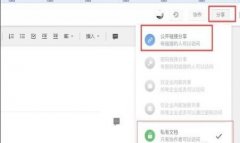
用户在使用石墨文档时,该怎么打开链接呢?其实很简单,小编今天就和大家一起分享关于石墨文档打开链接的方法,还不会的朋友可来看看这篇文章哦,希望通过本篇教程的学习,可以帮助到...

在剪辑视频时我们通常都是使用视频素材,如果有需要我们也可以将图片制作成视频,在进行制作时我们可以正常添加字幕,添加背景音乐等内容。如果我们需要在Adobepremiere这款软件中把图片...
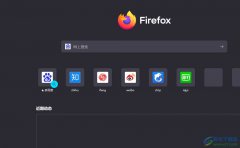
火狐浏览器是一款自由及开放源代码网页的浏览器,它支持多种操作系统,并且为用户带来了强大且实用的功能,方便用户从中获取到更加全面的网页浏览服务,所以大部分用户的电脑上都会备...
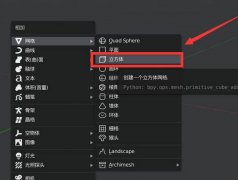
相信有的新手用户还不了解blender重叠的点和线进行合并的操作,而今天笔者就提供了关于blender重叠的点和线进行合并的方法内容,有需要的朋友不要错过哦。...

CAD迷你画图是一款非常受欢迎的专业制图软件,其中的功能非常强大,可以快速完成想要的绘图操作。如果我们需要在CAD迷你画图中设置标注比例,小伙伴们知道具体该如何进行操作吗,其实操...
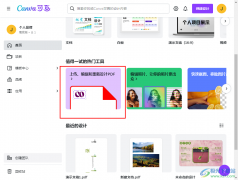
Canva可画是很多小伙伴都在使用的一款设计神器,这款软件中拥有丰富的功能以及海量的素材可供我们进行使用。在Canva可画中我们不仅可以设计PPT、文档或是视频,还可以对PDF文档进行编辑。...

nodevideo是一款比较经典的视频剪辑软件,大家可以通过该软件进行设置自己需要的内容,你可以在该软件中进行剪辑视频片段,以及转换视频格式或者是旋转视频的方向等,同时也可以为视频进...
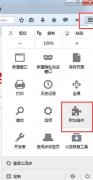
当前火狐浏览器这款软件吸引了不少网友安装入手,而最近有伙伴表示自己使用时遇到了不能播放视频的问题,为此今天小编专门分享了火狐浏览器不能播放视频的解决技巧,一起来看看吧。...

AdobePhotoshop是很多小伙伴都在使用的一款软件,在其中我们可以轻松完成各种想要的图片处理。如果我们希望在AdobePhotoshop中用直线工具绘制直线箭头,小伙伴们知道具体该如何进行操作吗,其...
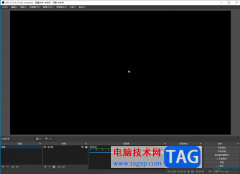
obsstudio是一款非常好用的直播和录屏的软件,很多小伙伴都在使用。如果我们希望在obsstudio中设置麦克风启用按住讲话功能,小伙伴们知道具体该如何进行操作吗,其实操作方法是非常简单的,...
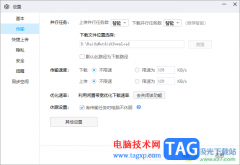
电脑版百度网盘中,我们能够使用的功能是非常多的,其中我们可以将别人发送给自己的文件进行下载使用,如果下载一个安装包的文件,那么我们在下载的时候可能就会比较慢,那么如果你的...
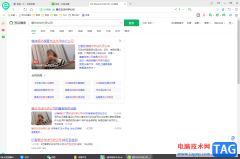
360安全浏览器是大家平时十分喜欢的一款浏览器,喜欢比较个性化的浏览器小伙伴,就可以在电脑中安装360安全浏览器进行操作,360安全浏览器提供的功能相对来说是很实用的,比如我们可以设...
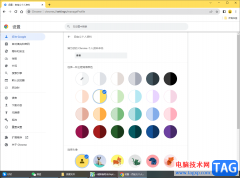
谷歌浏览器成为当前十分受欢迎的浏览器,大家常常通过这款浏览器进行登录自己需要的网站,以及可以登录Google账号等,而当你在谷歌浏览器中添加了账户之后,你可以看到添加的用户是没有...
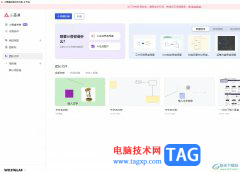
小画桌是一款轻量级的在线实时协作白板,它被广泛应用在远程会议、头脑风暴、在线授课、ui需求评审等场景中,能够有效提升用户与团队之间的效率,因此小画桌软件吸引了大量用户的喜欢...